Неки корисници оперативног система Виндовс 10 жалили су се на грешку којој су сведоци док покушавају да приступе скупу апликација инсталираних на њиховим рачунарима. Према овим корисницима, постоји порука која укључује „непознати изузетак софтвера‘Искакање са одређеним кодом грешке -‘0ке06д7363‘. Полазећи од проблема са компатибилношћу до ометања софтвера независних произвођача може бити главни разлог ове грешке.
Заобилазна решења–
1. Покрените детаљно скенирање системских датотека да бисте утврдили да ли злонамерни софтвер узрокује овај проблем или не.
2. Проверите да ли је кључно ажурирање на чекању за Виндовс.
Решење 1 - Покрените апликацију као администратор
Покретање апликације као администратора може да реши ове врсте грешака.
1. Прво, Десни клик на икону апликације и након тога кликните на „Својства“.

3. Даље, морате да одете на „Компатибилност”Таб.
4. Онда треба проверавати опција "Покрените овај програм у режиму компатибилности за:”

5. Затим кликните на падајући мени.
6. Након тога кликните на „Виндовс 8“.

7. Онда, проверавати поље поред опције „Покрените овај програм као администратор“.
8. Остаје само да кликнете на „Применити" и на "У реду“.

Покушајте поново да приступите апликацији.
Решење 2 - Изузмите апликацију са АВ листе
Као што смо рекли, понекад антивирус вашег система понекад узрокује ову грешку.
1. Притисните Виндовс тастер + С. и писати 'Виндовс безбедност‘.
2. Након тога кликните на „Виндовс безбедност“.

3. Затим кликните на „икона куће ’ а затим кликните на „Заштита од вируса и претњи“.

4. Померите се надоле да бисте пронашли Заштита од вируса и претњи подешавања.
5. Затим кликните на „Управљајте подешавањима“.

6. Кликните на "Додајте или уклоните изузимања“.

7. Померите се надоле док не откријете „Искључења' опција.
8. Са падајућег менија изаберите „Филе" тип.

9. Сада идите до локације на којој је апликација инсталирана на рачунару.
10. Затим одаберите датотеку апликације (.еке датотека) и кликните на „Отвори“.
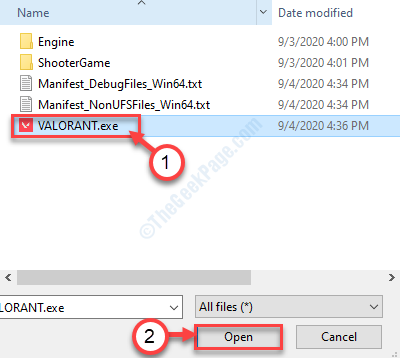
11. Приметићете да се одређена .еке датотека појавила на листи за изузеће.
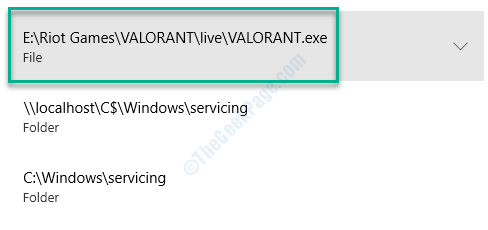
Затвори Виндовс безбедност прозор.
Поправак 3 - Додајте библиотеке које се могу дистрибуирати на Ц ++
Ова врста поруке о грешци појављује се на вашем екрану ако недостају неки кључни пакети који се могу дистрибуирати.
1. Кликните на ово линк да посетите страницу за преузимање Висуал Ц ++ се може дистрибуирати за Висуал Студио 2012.
2. Кликните на "Преузимање”Да бисте га преузели.
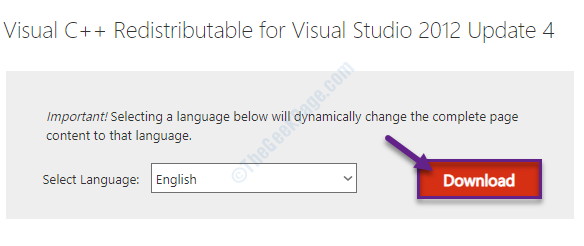
3. Онда, квачица верзију апликације у складу са системским спецификацијама. (Без обзира да ли је ваш систем 64-битни рачунар или 32-битни).
4. Затим кликните на „Следећи”Да бисте започели преузимање.
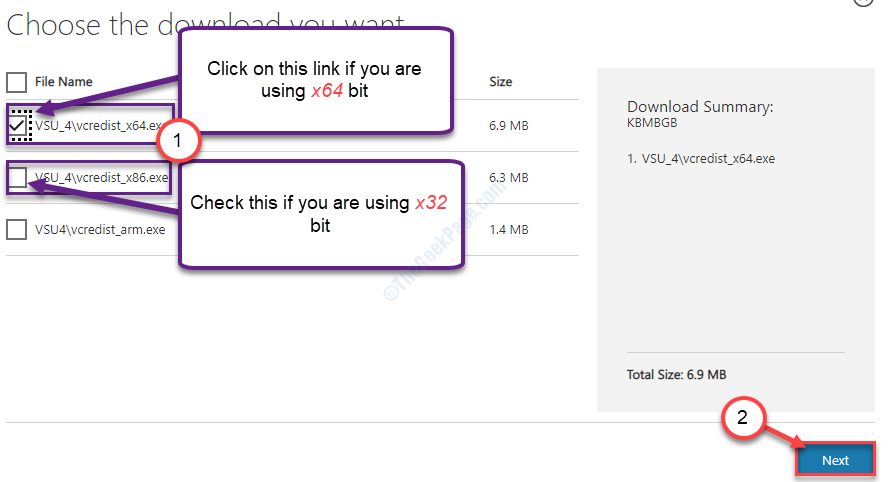
За неколико секунди поступак преузимања биће завршен.
Затворите прозор прегледача.
5. Након преузимања датотеке, дупли клик на "вцредист.еке“.
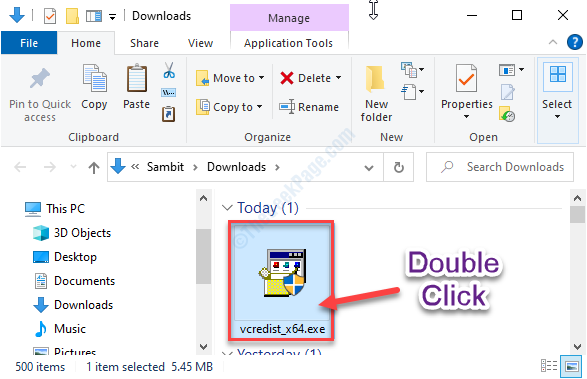
6. Кликните на "Трцати" када 'Да ли желите да покренете ову слику?Појављује се упит.
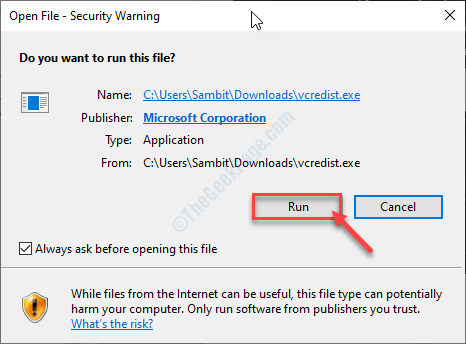
7. Прихватите услове и одредбе. Кликните на "Инсталирај”Да започнете поступак инсталације.
8. Процес инсталације ће бити завршен у року од пола минута.
9. Када видиш 'Подешавање успешна‘Порука се појавила на вашем екрану, кликните на„Близу“.
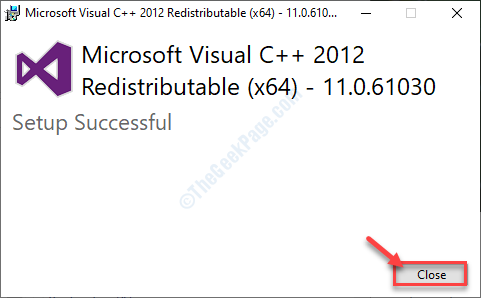
Након затварања подешавања, поново покренути рачунар. Након поновног покретања рачунара, проверите да ли ово функционише.
БЕЛЕШКА–
Овде смо дали списак основних датотека које се могу дистрибуирати. Преузмите их и инсталирајте на рачунар (једноставно пратећи претходне кораке) ~
2008 Ц ++ Редистрибутабле пакет
2010 Ц ++ Редистрибутабле пакет
2012 Ц ++ Редистрибутабле пацкаге
2015 Ц ++ Редистрибутабле пацкаге
Висуал Студио 2015, 2017 и 2019 Редистрибутабле пакети
Једном када инсталирате све ове Висуал Ц ++ се може дистрибуирати датотеке, покушајте поново да приступите апликацији.
Нећете поново видети код грешке - 0ке06д7363 на уређају.


